ps里怎么用钢笔工具做字体(PS软件字体文本工具的操作技巧)
在工具箱中,有很多工具在特殊场合使用,使用率不是很高,而有些工具使用率就特别高,比如这节要讲解的“文字工具”就是在设计中,使用率最高的工具之一。凡是牵扯到有文案内容的排版,那么都会用到文字工具。
打开photoshop软件,在工具箱中,找到文字工具,文字工具组中,含有“横排文字工具”、“直排文字工具”还有“横排文字蒙版工具”和“直排文字蒙版工具”等,如图所示。

横排文字工具
在软件中选择了“横排文字工具”,在画布中创建文字,这个时候,在选项栏中,就进入到了文字模式,可以在上面设置文字大小,文字类型,文字的对齐方向,还有填充颜色,如图所示。

文字工具选项栏
在选项栏中,设置字体系列,在电脑系统了,安装的所以艺术字体,都可以在这个地方找到,进行字体的切换。(如果不会安装电脑字体,可以学习之前的课程,有讲解如何把下载后的字体安装到电脑系统中)

选择字体系列
可以在“设置字体样式”里,改变字体的粗细等参数(需要注意的是,许多中文的汉字字体在字体样式里是没法使用,字体开发者没有进行更多的设计。如开源免费的思源宋体,思源黑体,这些字体都提供了五六种的字体样式)。如图所示。

字体样式
在这里需要说的一句是,大多数字体都是收费的,其中以字体开发设计公司,方正字体,造字工房,汉仪字体等企业,也都会有几套免费的字体共广大消费学习使用,但是,如果进行商用,或者作为企业LOGO使用,设计师还是需要注意,字体侵权索赔这些年的报道屡现报端。
设置字体大小,选项栏也提供了多种直接的参数,同时还可以直接在里面设置需要的大小,如图所示。

字体大小
设置消除锯齿的方法,在选项栏中,提供了锐利,浑厚,平滑等等模式。

消除字体锯齿
三种字体对齐的方式,居中对齐,左对齐和右对齐,如图所示,是设置居中对齐的效果。

字体对齐方式
在设置文版颜色里面,可以对字体的颜色进行修改,直接点击颜色调整后,可以在拾色器里选择需要的颜色。

文本颜色

文本颜色拾色器
在创建文字变形里,可以对文字进行变形操作,提供了十五种不同的变形文字选项,可以根据自己的需求,来设置。

文字变形
切换字符和段落面板,可以把字体工具更多的选项打开,对文本编辑进行操作,如图所示。

段落和文本
后面这两个工具,对号的是提交所有当前编辑,也就是确定。
一个是取消当前所有编辑,也就是取消编辑,如图所示。

取消和确认当前编辑
更新此文本关联的3D工具,点击后,会直接把文字转换成3D操作模式,
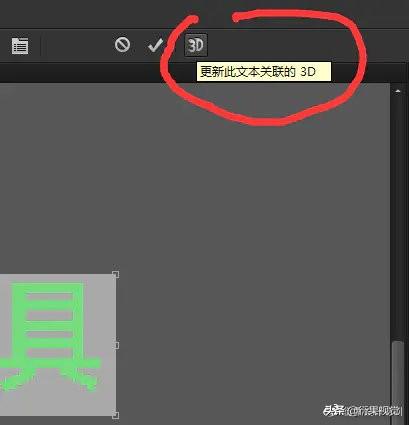
文字3D工具
如下图所示,是进入到3D文字的操作模式。

3D文字工具
字体工具,在之后的课程里还会进行讲解,这一节课程,主要是把字体选项栏上的这些各种命令进行讲解。
,免责声明:本文仅代表文章作者的个人观点,与本站无关。其原创性、真实性以及文中陈述文字和内容未经本站证实,对本文以及其中全部或者部分内容文字的真实性、完整性和原创性本站不作任何保证或承诺,请读者仅作参考,并自行核实相关内容。文章投诉邮箱:anhduc.ph@yahoo.com






